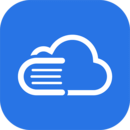


PPT文件是演示文稿软件的简称,在平常工作会议中,我们经常需要这个软件,而有的朋友想知道如何将PPT文件转换成PDF格式,那么小编就为大家带来ppt转换pdf图文教程!首先我们要下载pdf shaper free官方版之后才能继续下面的操作哦!它是使用率非常广泛的PDF格式转化器,那就让我们一起来看看它的操作步骤吧!
第1步:打开PDF shaper free官方版,选择“图像转PDF”转换模式。
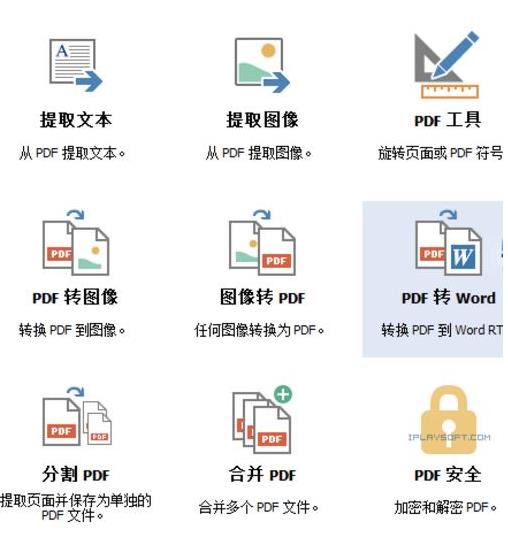
第2步:点击软件中的“添加文件”按钮,将需要转换的ppt文件添加到软件中,用户也可以直接使用鼠标将ppt文件拖拽到软件上进行快速添加,并且可以同时添加多个文件。
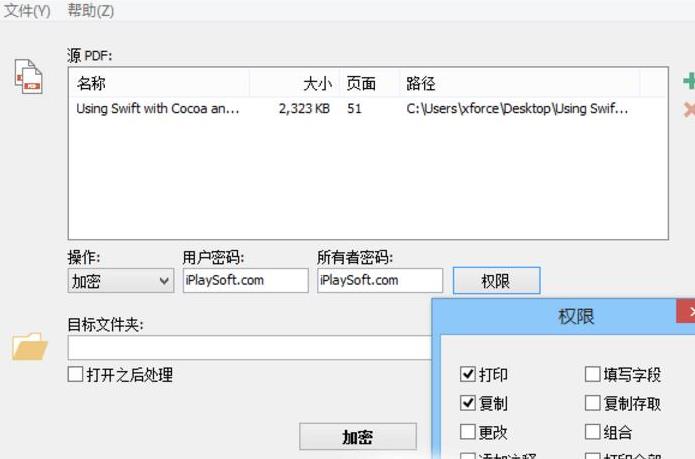
第3步:文件添加成功,此时大家可以设置转换文件的存储位置,大家可以选择保存在原文件夹内,也可以选择自定义文件夹,选择自定义文件夹的用户可以通过“浏览”按钮设置文件保存位置。这里我们可以设置成“保存在原文件夹内”。
第4步:文件添加完成,大家可以看到软件上有个“开始转换”按钮,大家直接点击该按钮软件就会开始对添加的文件进行转换。用户等待转换完成即可。
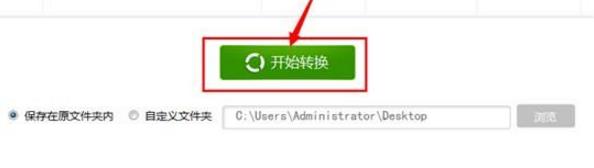
第5步:PDF shaper free官方版转换速度非常快,几秒钟之后大家就可以看到文件转换成功。大家可以点击“打开”按钮打开转换后的PDF文件,查看转换效果。
从上面大家可以了解到,PDF shaper free官方版还支持多种文件的相互转换,对于其他的转换模式,大家有需要的可以进行了解一下。